Постоянно включеният дисплей е може би една от най-големите нови функции, които идват тази година iPhone 14 Pro състав. Въпреки че Apple може да изглежда малко закъсняла за партито, като се има предвид, че това е основна функция на много Android смартфони от години, iPhone 14 Pro разкрива нови позиции с богат и цветен дисплей, какъвто не сме виждали преди. Вместо основния монохроматичен дисплей на други смартфони, iPhone 14 Pro представя това, което по същество е затъмнена версия на нормалния заключен екран, допълнена с техники за картографиране на цветовете, за да поддържате снимките на вашия тапет да изглеждат добре страхотен.
Съдържание
- Как да превърнете вашия винаги включен екран в черен и да премахнете тапета
- Как да скриете известия на винаги включен дисплей
Препоръчани видеоклипове
лесно
5 минути
Ан iPhone 14 Pro или iPhone 14 Pro Max
iOS 16.2 или по-нова
Независимо от това, винаги активният дисплей на iPhone 14 Pro не е любима на всеки. Apple ви позволи деактивирайте изцяло вашия винаги включен дисплей
тъй като iPhone 14 Pro беше пуснат за първи път, но това беше избор „всичко или нищо“. Беше страхотно за хора, които искаха да се върнат към старите начини и да избегнат напълно винаги активния дисплей, но много хората харесват идеята за по-минималистичния дизайн на постоянно включен дисплей, който се среща при много конкуренти на Apple смартфони. За щастие, Apple въведе повече гъвкавост в iOS 16.2 за персонализиране на винаги включен дисплей на вашия
Как да превърнете вашия винаги включен екран в черен и да премахнете тапета
Първата от тези нови опции ви позволява да скриете изцяло тапета, когато дисплеят ви заспи. Резултатът ще бъде плосък черен фон, който не показва нищо освен затъмнена версия на часовника и всички други джаджи, които сте добавили към заключения екран.
Имайте предвид, че това не е непременно черно-бял изглед. Докато цветът по подразбиране за часовника е бял, можете да промените това кога персонализиране на вашия заключен екран; часовникът ще се появи в цвета, който сте избрали за текущия заключен екран, като по-тъмните цветове автоматично се осветляват, за да се покажат на черния фон.
Етап 1: Отвори Настройки приложение на вашия iPhone.

Стъпка 2: Изберете Дисплей и яркост.
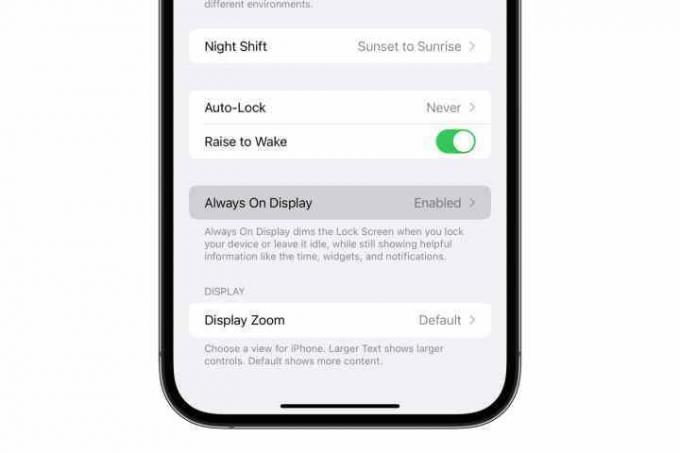
Свързани
- Ще бъда бесен, ако iPhone 15 Pro не получи тази функция
- Как да изтеглите бета версията на iOS 17 на вашия iPhone точно сега
- Най-новият iPhone SE на Apple може да бъде ваш за $149 днес
Стъпка 3: Превъртете надолу и изберете Винаги на дисплея.

Стъпка 4: Изберете превключвателя до Показване на тапет за да го изключите.

Как да скриете известия на винаги включен дисплей
Ако искате наистина минималистичен винаги включен дисплей, изключването на тапета е само половината от битката. Ще трябва да деактивирате и известията. В противен случай екранът ви ще продължи да свети и ще показва вашия тапет всеки път, когато дойде ново известие.
Етап 1: Отвори Настройки приложение на вашия iPhone.
Стъпка 2: Изберете Дисплей и яркост.
Стъпка 3: Превъртете надолу и изберете Винаги на дисплея.
Стъпка 4: Изберете превключвателя до Показване на известия за да го изключите.
Опциите за деактивиране на винаги включен тапет на дисплея и известия на iPhone 14 Pro не са обвързани един към друг по какъвто и да е начин, така че можете да изберете да използвате едното или и двете, според личните си предпочитания предпочитания. Деактивирането на тапета и известията ще ви даде винаги включен дисплей, който не показва нищо освен часа и каквито и джаджи да изберете да поставите върху него и няма да светне от само себе си, освен ако не го докоснете или вземете iPhone. От друга страна, може да искате да оставите тапета си активиран за по-хубав външен вид, но да оставите известията изключени, така че вашият винаги включен дисплей да остане тих и без разсейване
Разбира се, все още можете изключете напълно винаги включения дисплей, в който случай вашият iPhone 14 Pro ще работи като всеки друг модел iPhone, като ще стане напълно тъмен, когато екранът е изключен.
Препоръки на редакторите
- iPhone току-що беше продаден за луда сума на търг
- Как да се отървете от Apple ID на някой друг на вашия iPhone
- Този сгъваем телефон е по-лек от iPhone 14 Pro Max
- Как да превърнете Live Photo във видео на вашия iPhone
- Как да добавите уиджети към вашия заключен екран на iPhone на iOS 16
Надградете начина си на животDigital Trends помага на читателите да следят забързания свят на технологиите с всички най-нови новини, забавни ревюта на продукти, проницателни редакционни статии и единствени по рода си кратки погледи.




